Hier zeige ich euch, wie ihr ganz einfach E-Mails von eurem Server aus verschicken könnt. Eine Möglichkeit ist ja einen eigenen E-Mail Server aufzusetzen und die andere ist einfach web.de oder sonst eure E-Mail zu nutzen. Wie das geht zeige ich euch hier.
1. Voraussetzung
Zuerst müssen wir die notwendigen Programme installieren. Gebt dazu folgende Befehle ein:
apt-get update apt-get install msmtp msmtp-mta mailutils
Anschließend könnt ihr mit folgendem Befehl kontrollieren, ob alles richtig installiert wurde:
msmtp --version
Bei mir sieht das dann so aus:
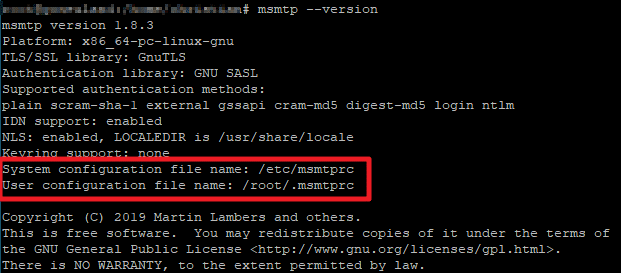
2. Konfiguration anpassen
Im nächsten Schritt passen wir nun die Konfigurationsdatei an. Hier könnt ihr euch weitere Beispiele zur Konfiguration anschauen (Kapitel 10.1, Kapitel 10.2). Ich mache das hier am Beispiel von dem Freemail Dienst web.de. Ihr könnt euch auch einen eigenen E-Mail Server mittels Docker innerhalb weniger Minuten erstellen und diesen nutzen. Eine Anleitung dazu findet ihr hier.
2.1 msmtp für Benutzer root einrichten
Wir wollen nun die “System configuration” Datei, welche bei mir unter “/etc/mmtprc” gespeichert ist (siehe Bild oben). Mit dieser Konfiguration ist es dann später nur dem System (root) möglich E-Mails zu verschicken.
Gebt nun folgenden Befehl ein:
nano /etc/msmtprc
Nun fügt ihr folgendes ein:
# Set default values for all following accounts. defaults port 587 tls on account root host smtp.web.de from euerName@web.de auth on user euerName@web.de password geheimesPasswort # Set a default account account default : root
Noch anzupassen:
- account Name : Der Name hier ist komplett egal. Muss nur ganz am Schluss wieder der selbe Name hin
- host smtp.web.de: Hier gebt ihr den SMTP Server an. Den findet ihr jeweils bei eurem E-Mail Anbieter auf der Homepage
- from euerName@web.de : Das ist euer Absender, den euer E-Mail Programm anzeigt
- user euerName@web.de : Hier muss euer Login Name hin
- password geheimesPasswort : Hier das zugehörige Passwort
- account default: web : Hier muss wieder der selbe Namen wie oben hin
Im nächsten Schritt passen wir die Rechte der Datei an.
chmod 600 /etc/msmtprc
Nun legen wir noch unser E-Mail Programm fest. Dazu öffnet ihr folgende Datei:
nano /etc/mail.rc
Hier gebt ihr folgendes ein:
set sendmail="/usr/bin/msmtp -t"
2.2 msmtp für einen normalen Benutzer einrichten
Dazu meldet ihr euch mit dem entsprechenden Benutzer an, für welchen ihr die E-Mail einrichten wollt. Anschließend gebt ihr folgenden Befehl ein:
nano ~/.msmtprc
Hier fügt ihr nun folgendes ein:
# Set default values for all following accounts. defaults port 587 tls on account web host smtp.web.de from euerName@web.de auth on user euerName@web.de password geheimesPasswort # Set a default account account default : web
Noch anzupassen:
- account Name : Der Name hier ist komplett egal. Muss nur ganz am Schluss wieder der selbe Name hin
- host smtp.web.de: Hier gebt ihr den SMTP Server an. Den findet ihr jeweils bei eurem E-Mail Anbieter auf der Homepage
- from euerName@web.de : Das ist euer Absender, den euer E-Mail Programm anzeigt
- user euerName@web.de : Hier muss euer Login Name hin
- password geheimesPasswort : Hier das zugehörige Passwort
- account default: web : Hier muss wieder der selbe Namen wie oben hin
Im nächsten Schritt passen wir die Rechte der Datei an.
chmod 600 ~/.msmtprc
Nun legen wir noch unser E-Mail Programm fest. Dazu öffnet ihr folgende Datei. Diesen Schritt solltet ihr bereits erledigt haben, wenn ihr für euren root Benutzer die E-Mail bereits eingerichtet habt.
sudo nano /etc/mail.rc
Hier gebt ihr folgendes ein:
set sendmail="/usr/bin/msmtp -t"
3. Test E-Mail schreiben
Nun testen wir, ob alles funktioniert hat. Dazu schreiben wir uns nun eine E-Mail. Gebt dazu in der Konsole folgendes ein:
echo "E-Mail Text" | mail -s "E-Mail Betreff" ziel@euredomain.de
Wenn alles geklappt hat, solltet ihr nun eine E-Mail bekommen an die Adresse “ziel@euredomain.de”.
4. Quellen
https://marlam.de/msmtp/msmtp.html
https://decatec.de/linux/linux-einfach-e-mails-versenden-mit-msmtp/
